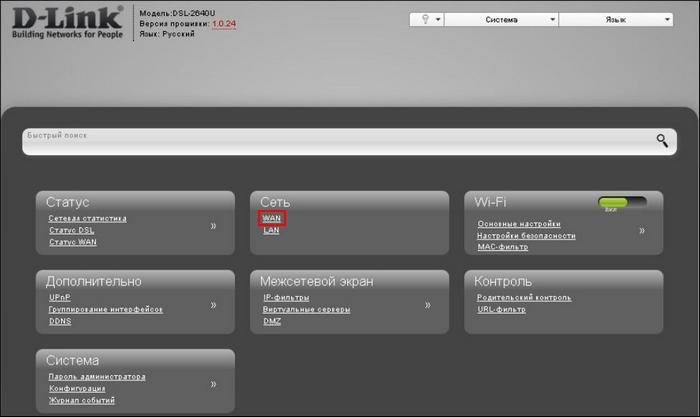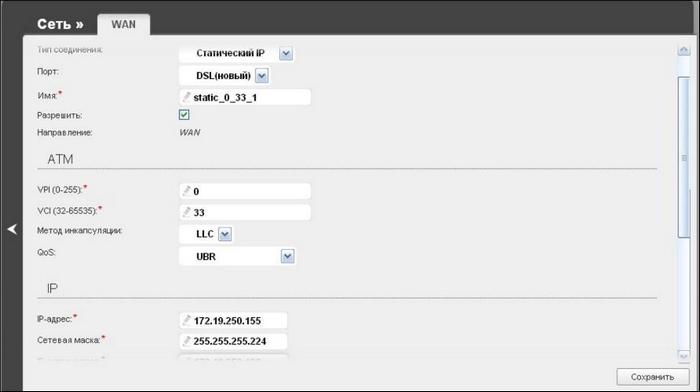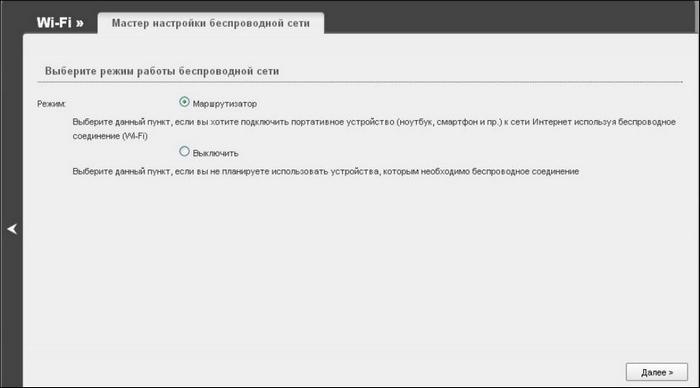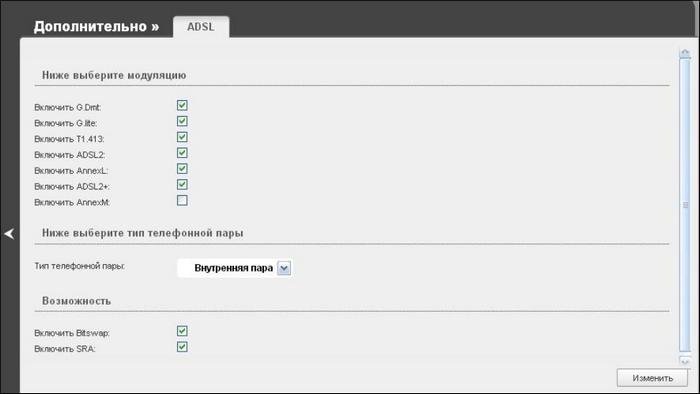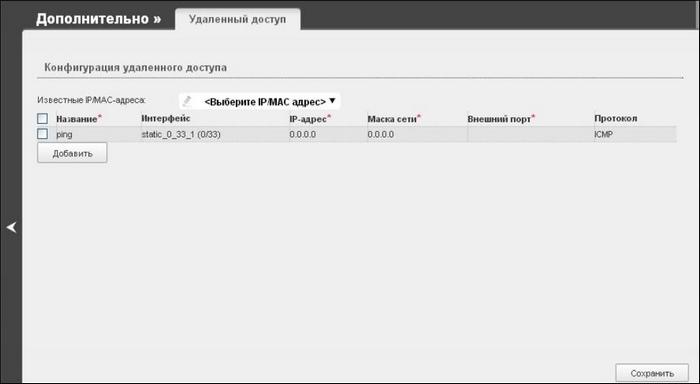Как настроить роутер D-Link DSL-2640U пошагово для чайников
Содержание
Хороший товар — идеальный баланс качества и доступной цены. Когда не надо переплачивать, но купленная вещь прослужит действительно длительное время. Под такие критерии подходит популярный маршрутизатор D-Link DSL-2640U, который и функционал имеет широкий, и ценовую политику вполне приемлемую. Но недостаточно устройство приобрести, его еще надо грамотно настроить, и как это сделать просто, быстро и надежно — далее в статье.
Немного о модели DSL-2640U
Покупая роутер D-Link DSL-2640U, пользователь получает действительно качественное устройство с поддержкой максимального количества протоколов, расширенным функционалом, крепкой защитой и просто стильным и приятным внешним видом.
Краткие технические характеристики:
- Рабочая частота — 2.4 ГГц.
- Максимальная скорость при беспроводном подключении — 150 Мбит/с.
- Стандарты связи — 802.11b, 802.11g, 802.11n.
- Общее количество поддерживаемых протоколов — 13.
- Безопасность — межсетевой экран SPI, фильтрация MAC-адресов, защита от DoS-атак.
- Дополнения — поддержки VPN и WPS.
- Размеры — 114 x 46 x 110 мм.
- Вес — 150 г.
Основное качество любого современного интернет-устройства, на которое следует обращать внимание в первую очередь — защита. Модель D-Link DSL-2640U оснащена межсетевым экраном SPI и встроенной защитой от DoS-атак. Возможность проникновения из сети сокращена до минимума. Также установлена дополнительная функция — гостевой доступ.
Правильная эксплуатация роутера — залог его продолжительной работы
Перед тем как приступать к настройке D-Link DSL-2640U следует запомнить несколько простых правил эксплуатации Wi-Fi-роутеров.
Устройство беспроводной связи — цифровой прибор, который при работе имеет свойство незначительно нагреваться. Чтобы не вывести маршрутизатор из строя его нельзя накрывать или устанавливать в помещения с повышенной влажностью. Это может если не навредить роутеру, то точно уменьшить его заявленный производителем эксплуатационный срок.
Не имея соответствующих знаний, при возникновении серьезной неисправности лучше обратиться в специализированный сервисный центр. Попытка самостоятельного ремонта может привести к тому, что в будущем роутер уже невозможно будет починить.
В качестве блока питания следует использовать только родные комплектующие. Разница в зарядном токе может пагубно сказаться на плате роутера и повредить ее электронным элементам.
Пошаговая инструкция настройки D-Link DSL-2640U
Прежде чем узнать, как настроить роутер D-Link DSL-2640U и пошагово пройти инструкцию для чайников, необходимо запастись некоторым оборудованием и программным обеспечением:
- Компьютер. Стационарный или ноутбук.
- Ethernet-шнур для подключения роутера к компьютеру. Поставляется в комплекте с маршрутизатором.
- Любой установленный на компьютере интернет-браузер. Пользователи чаще всего используют простой и удобный Google Chrome.
Для настройки DSL-2640U много времени не потребуется, основное условие — выполнять далее описанные операции точно и четко, без каких-либо посторонних действий. Неправильная настройка роутера может привести к его некорректной работе, а возможно — и ремонту.
Шаг 1: Зайти в Web-интерфейс устройства через интернет-браузер
Настройка работы роутера происходит через Web-интерфейс, для входа в который потребуется интернет-браузер.
Чтобы попасть в Web-интерфейс, необходимо в поисковой строке браузера ввести 192.168.1.1 — универсальный код доступа в меню настроек роутера. Данный код используется для всех маршрутизаторов. Чаще всего производители интернет-оборудования указывают код доступа к панели управления на корпусе устройства.
После введения кода 192.168.1.1 в адресной строке откроется меню настройки «D-Link», в котором и будут совершаться все дальнейшие операции.
Шаг 2: Открыть меню «WAN» и добавить устройство
Все необходимые для корректной работы роутера настройки производятся в меню «WAN». Чтобы туда попасть, следует найти обозначение «Сеть» в панели управления, которое состоит из двух пунктов: «WAN» и «LAN». Щелкнуть мышкой надо на первый пункт.
Открывшееся окно состоит из шести столбцов и пока не имеет каких-либо устройств. Поэтому в правом нижнем углу следует нажать на клавишу «Добавить», чтобы указать подключаемый к сети роутер.
После этого откроется окно с расширенными настройками подключения. Можно переходить к заполнению полей.
Шаг 3: Заполнить поля в меню «WAN»
Для правильной работы маршрутизатора D-Link DSL-2640U необходимо точно заполнить все поля меню «WAN». Для этого:
- Указать тип соединения — статический IP.
- Указать порт — DSL (новый).
- Поле «Имя» оставить без изменения. По умолчанию в нем будет вписано static_0_33_1.
- Поставить маркер в поле «Разрешить».
- VPI (0–255) — 0.
- VCI (32–65535) — 33.
- Установить метод инкапсуляции — LLC.
- QoS — UBR.
После это останутся 2 поля в самом низу окна. Это «IP-адрес» и «Сетевая маска». Чтобы их правильно заполнить необходимо связаться с сетевым оператором.
После того как все поля заполнены, следует еще раз проверить правильность введенной информации и можно нажимать клавишу «Сохранить» в правом нижнем углу экрана.
Шаг 4: Задать настройки в разделе «Дополнительно»
Перейти в раздел «Дополнительно» и щелкнуть на пункт «Серверы имен», где сделать следующее:
- Поставить маркер в поле «Вручную».
- В поле «Серверы имен» ввести 2 строки: 93.88.166.2, а ниже — 8.8.8.8.
Еще раз проверить правильность введенных данных и нажать клавишу «Изменить», после чего изменения войдут в силу. Теперь можно нажимать клавишу «Сохранить».
Шаг 5: Проверить качество интернет-соединения
Настройка роутера D-Link модели DSL-2640U окончена и можно переходить к проверке работоспособности. Для этого достаточно подключиться к роутеру через компьютер, открыть браузер и вести любой поисковый запрос. Из перечня предложенных сайтов выбрать один и зайти на страницу. Если сайт нормально и корректно открылся, значит настройка устройства прошла успешно.
Как настроить Wi-Fi-соединение на роутере D-Link DSL-2640U
В эпоху беспроводной связи многие пользователи предпочитают использовать Wi-Fi-соединение, которое по своей скорости не слишком отличается от того, которое выполнено через Ethernet-шнур. Общая настройка роутера DSL-2640U прошла успешно. Теперь можно переходить к корректировке работы его беспроводного соединения.
Настройки Wi-Fi-соединения на модели D-Link DSL-2640U введены автоматически производителем. Но каждый пользователь может изменить имя устройства, пароль доступа к нему и выбрать режим безопасности.
Настройка беспроводного соединения роутера D-Link DSL-2640U:
- Открыть основное меню настройки «D-Link», введя в поисковой строке код доступа 192.168.1.1.
- Перейти в отдельное меню «Wi-Fi».
- Выбрать раздел «Мастер настройки беспроводной сети».
- Чтобы настроить Wi-Fi, в разделе «Мастер настройки беспроводной сети» необходимо поставить маркер напротив поля «Маршрутизатор». Таким образом определяется режим настройки.
- В поле «SSID» можно ввести новое имя устройства. Имя будут видеть все пользователи при сканировании Wi-Fi-сетей на своих устройствах и при подключении к данной сети. Нажать клавишу «Далее».
- Откроется окно режимов безопасности, в котором необходимо заполнить предложенные поля.
- Напротив поля «Сетевая аутентификация» выбрать «Защищенная сеть».
- Выбрать новый ключ безопасности — пароль, который впоследствии необходимо будет ввести посторонним пользователям для получения доступа к данной сети.
Лучше всего придумать пароль с латинскими буквами, цифрами и знаками, чтобы усложнить несанкционированный доступ к сети. Так как подобный пароль крайне тяжело запомнить — его следует записать на листке или в заметках на цифровом устройстве.
Остается только проверить качество беспроводного соединения, подключившись к Wi-Fi-сети с любого устройства. В идеале должна быть надежная, бесперебойная работа на высокой скорости.
Несколько полезных дополнительных настроек
Указанных выше последовательностей вполне достаточно, чтобы роутер работал надежно и долго во всех режимах. Но в основном меню есть раздел дополнительных настроек, который поможет сделать соединение более качественным и избавит пользователя от необходимости периодической перезагрузки устройства.
Установка дополнительных настроек:
- Открыть основное меню настройки «D-Link», введя в поисковой строке код доступа 192.168.1.1.
- Перейти в меню «Дополнительно».
- Выбрать раздел «ADSL».
- Поставить маркеры во всех полях за исключением «Включить AnnexL».Набор ADSL-стандартов определяется провайдером. Поэтому необходимо проконсультироваться с вашим провайдером, чтобы выбрать корректные параметры.
- В поле «Тип телефонной пары» выбрать «Внутренняя пара».
- Нажать клавишу «Изменить», а после — «Сохранить».
- Перейти в раздел «Удаленный доступ» того же самого меню «Дополнительно».
- Нажать клавишу «Добавить».
- Заполнить появившуюся строку. Указать любое удобное название — в дальнейшем оно не пригодится.
- Выбрать интерфейс, который раннее был указан в меню «WAN» — static_0_33_1.
- Установить IP-адрес и маску сети 0.0.0.0.
- Пропустить и не заполнять столбец «Внешний порт».
- Указать протокол ICMP.
Настройка и установка дополнительного функционала модема D-Link 2640U окончена. После установки дополнительных настроек необходимо сохранить изменения и перезагрузить систему. После перезагрузки убедиться в исправности функционала роутера, зайдя на любой сайт в браузере.